Sichern und Wiederherstellen des LINE Chat-Verlaufs auf dem iPhone / iPad (iOS 12.1.4 wird unterstützt)
LINE ist als WhatsApp, Messenger und Snapchat bekannt und eine beliebte Sofortnachrichten-App in der Welt. Seine anziehenden Ausdrücke ermöglichen es Benutzern, Emotionen auf interessante Weise auszudrücken. Und LINE hat die Option für Benutzer Sichern und Wiederherstellen des LINE-Chat-Verlaufs auf dem iPhone online. Mit dieser nützlichen Funktion können Benutzer ihren Chat leichter genießen.

Wie finde ich diese Funktion? Wir werden diesen mysteriösen Schleier öffnen und Ihnen dabei helfen. Da der Sicherungsdienst einige Einschränkungen aufweist, müssen Sie sicherstellen, dass die Version Ihrer LINE über 6.4 liegt und auf Ihrem iOS-Gerät iOS Version 8.1 oder höher ausgeführt wird.
- Teil 1: So sichern Sie den LINE Chat-Verlauf auf dem iPhone
- Teil 2: So erstellen Sie eine vollständige Online-Chat-Sicherung Ihres iPhone / iPad
- Teil 3: Wiederherstellen des LINE Chat-Verlaufs auf dem iPhone von iCloud Backup
- Teil 4: So stellen Sie den LINE Chat von iCloud Backup selektiv wieder her
- Teil 3: Zusätzlicher Tipp: Wiederherstellen von verlorenen LINE-Nachrichten und -Fotos ohne Sicherung
Teil 1: So sichern Sie den LINE Chat-Verlauf auf dem iPhone
Nachdem Sie LINE auf die neueste Version aktualisiert haben, sollten Sie sich in Ihrem iCloud-Konto auf Ihrem iPhone, iPad oder iPod anmelden und die folgenden Schritte ausführen.
Der Sicherungsvorgang muss manuell durchgeführt werden, und Sie können darauf zugreifen, indem Sie dem folgenden Pfad folgen:
- 1. Leitung öffnen
- 2. Tippen Sie auf Mehr >> Einstellungen >> Chats & Sprachanrufe >> Chatverlauf sichern >> Jetzt sichern
Danach sichern Sie Ihren Chat-Verlauf erfolgreich.

Teil 2: So erstellen Sie eine vollständige Online-Chat-Sicherung Ihres iPhone / iPad
Sichern Sie Ihre Dateien, um sie sicher zu haltenechte und effektive Praxis für iOS-Benutzer. Das Unternehmen stellt sogar das Tool zur Verfügung, mit dem die für die sichere Aufbewahrung erforderlichen Daten gesichert werden können. Wenn Sie LINE Chat online sichern möchten, können Sie die Dienste der offiziellen App namens iCloud nutzen. Es speichert die gesicherten Dateien im Cloud-Speicher, aber wenn Sie damit nicht einverstanden sind, können Sie LINE trotzdem mit der iTunes-App sichern. Wie Sie wissen, ist es auch eine offizielle App, aber es speichert die gesicherten Dateien auf einer Festplatte, keine Online-Funktion wird gebraucht.
Apple hat grundsätzlich versucht, diese Apps so zu gestaltenleistungsfähig und so nützlich sie für die Benutzer sein können, aber es ist sehr bedauerlich, dass sie aufgehört haben, sich auf diesen Bereich zu konzentrieren. Die Apps sind deutlich langsamer, was mit schlechter Leistung und mangelnder Sicherheit einhergeht. Sie haben in den letzten Jahren keine Updates erhalten und verwenden immer noch die alte Methode zum Sichern und Wiederherstellen von Dateien.
Also, in jeder Hinsicht wäre Ihre beste Wahl zuVerwenden Sie moderne Programme von Drittanbietern wie https://www.tenorshare.com/products/icarefone.html. Es ist eines der besten Programme, mit denen Sie Dateien von Ihrem iOS-Gerät sichern können, und es ist auch eine selektive Sicherung verfügbar. Vor allem ist es völlig kostenlos zu bedienen.
So verwenden Sie es:
Schritt 1 Laden Sie Tenorshare iCareFone einfach auf Ihren Computer herunter und installieren Sie es. Es ist ein kostenloses Programm; Sie werden kein Problem damit haben, es von seiner speziellen Website zu bekommen.
Schritt 2 Schließen Sie anschließend das iPhone über ein USB-Kabel an den Computer an. Tippen Sie auf "Diesem Computer vertrauen", wenn Sie dazu aufgefordert werden, und klicken Sie auf die Registerkarte "Sichern und Wiederherstellen", um fortzufahren.

Schritt 3 Im folgenden Fenster müssen Sie die Dateitypen "App-Fotos", "App-Videos" und "App-Dokumente" auswählen, um die Sicherung vorzubereiten, oder Sie müssen nur alle Dateitypen auswählen.

Schritt 4 Nachdem Sie Ihre Auswahl abgeschlossen haben, klicken Sie auf die blaue Schaltfläche "Backup" (Sichern), um die Dateien zu sichern.

Dies ist eine der einfachsten und bequemstenMöglichkeiten zum Sichern Ihres iOS-Geräts, da Sie nicht das gesamte Gerät sichern müssen, sondern nur die wichtigen Dateien. Mit diesem Programm können Sie das auswählen! Sehr zu empfehlen!
Teil 3: Wiederherstellen des LINE Chat-Verlaufs auf dem iPhone von iCloud Backup
Um den LINE-Chat-Verlauf wiederherzustellen, den Sie bereits gesichert haben, müssen Sie sich zuerst in Ihrem iCloud-Konto auf dem anderen iOS-Gerät anmelden.
- 1. Öffnen Sie LINE auf dem neuen Gerät.
- 2. Melden Sie sich an und übertragen Sie Ihr Konto.
- 3. Tippen Sie auf "Chat-Verlauf für Backup wiederherstellen", wenn Sie auf dem Bildschirm daran erinnert werden, den Chat wiederherzustellen.

Teil 4: So stellen Sie den LINE Chat von iCloud Backup selektiv wieder her
Wenn Sie versehentlich oder absichtlich gelöscht habenWenn Sie Ihren LINE-Chat-Verlauf überprüft haben und nur daran gedacht haben, dass Sie einige wichtige Dateien zusammen mit unnötigen Dingen gelöscht haben, können Sie diese problemlos wiederherstellen, wenn Sie daran gedacht haben, den LINE-Chat zu sichern.
Wenn Sie LINE für iPhone verwenden, ist es sehroffensichtlich, dass Sie entweder mit iTunes oder iCloud eine Sicherungskopie davon erstellen. Statistisch gesehen ist die beliebteste Option bei Messaging-Apps das iCloud-Backup. Es wird hauptsächlich verwendet, weil es keinen Speicherplatz auf Ihrem Computer benötigt und der gesamte Chat-Verlauf im Cloud-Speicher gesichert wird.
Leider, wenn Sie nur die wiederherstellen möchtenLINE Backup über iCloud, dann werden Sie kläglich scheitern, da iCloud nicht die selektive Wiederherstellungsoption bietet. Sie müssen also eine gesamte Sicherungsdatei wiederherstellen und zuvor das gesamte Gerät löschen, sodass Sie gezwungen sind, eine weitere Sicherung des iOS-Geräts durchzuführen. In solchen Situationen ist es besser, Programme wie https://www.tenorshare.com/products/iphone-data-recovery.html zu verwenden. Es ist ein sehr fortschrittliches Tool mit selektiver Datenwiederherstellungsoption, das zum Extrahieren von Dateien aus einer iCloud-Sicherung verwendet werden kann.
So finden Sie LINE-Chat-Gruppen in einer iCloud-Sicherung und stellen sie anschließend wieder her:
Schritt 1 Zunächst müssen Sie das UltData-Programm herunterladen und auf Ihrem Computer installieren. Führen Sie dann das Programm aus und wählen Sie "Aus iCloud-Sicherungsdatei wiederherstellen".
Schritt 2 Melden Sie sich jetzt mit der richtigen Apple-ID bei Ihrem iCloud-Konto an.

Schritt 3 Nach der Anmeldung finden Sie alle iCloud-Sicherungsdateien, die Ihrer ID zugeordnet sind. Wählen Sie das Backup aus, das die LINE-Chats enthält, und klicken Sie dann auf "Weiter", um fortzufahren.

Schritt 4 Im nächsten Fenster müssen Sie die Dateitypen zum Scannen auswählen. Sie können ganz einfach einen bestimmten auswählen oder einfach "Alles auswählen" auswählen. Die Fertigstellung der letzteren Option dauert länger.

Schritt 5 Der Download der Dateien dauert adeutlich längere Zeit bis zum Ende; Dies hängt hauptsächlich von der Internetgeschwindigkeit ab. Nach dem Download scannt das Programm die Dateien sofort nach einer Vorschau.

Schritt 6Jetzt müssen Sie nur noch die LINE-Chats in der Vorschauliste finden, sie auswählen und auf die Schaltfläche "Wiederherstellen" klicken.

Sie können dieses Programm und die Methode aus beurteilenJede Perspektive, aber in jeder Hinsicht, überwindet es die Einschränkungen der offiziellen iCloud-Methode und lässt Sie nur die LINE-Chats wiederherstellen, ohne Ihr iOS-Gerät zu löschen.
Teil 5: Wiederherstellen von verlorenen LINE-Nachrichten und -Fotos ohne Sicherung
Für bestimmte Benutzer gehen möglicherweise LINE-Chats verlorenEinige Gründe, was tun? https://www.tenorshare.com/products/iphone-data-recovery.html, das von Tausenden von Benutzern empfohlen wird, bietet drei Methoden, um alle verlorenen Daten direkt auf dem iPhone wiederherzustellen. Durch diesen Wiederherstellungsprozess können Sie wählen, ob Sie auf Ihrem Gerät wiederherstellen und auch Ihre wichtigen Dateien sichern möchten.

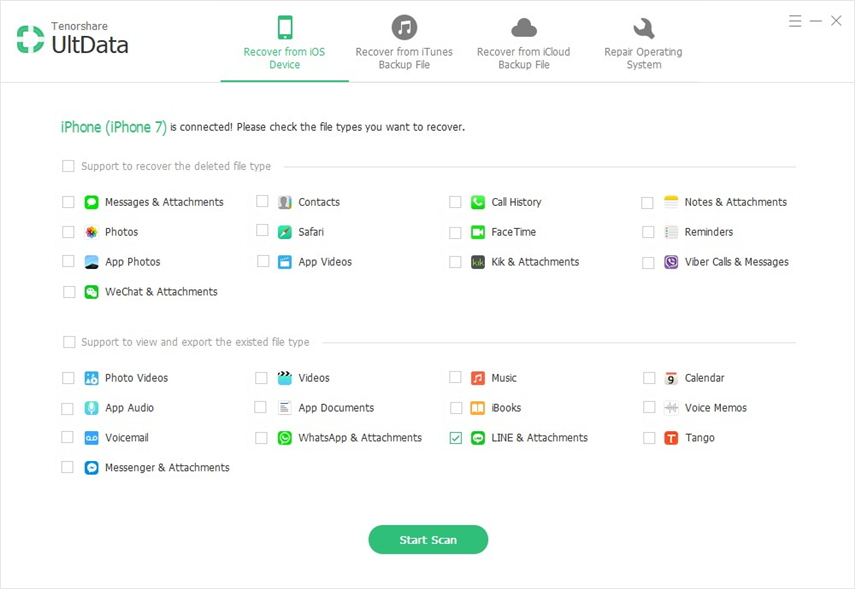

![So löschen Sie iMessages auf Mac und iPhone / iPad [iOS 12 unterstützt]](/images/topics/how-to-delete-imessages-on-mac-and-iphoneipad-ios-12-supported.jpg)







